- POMOC
- Jak używać
- Ustawienia warunków wyceny
- [Obrobiona płyta] Ustawienia wyceny
- Zbiorcze dodawanie wymiarów i tolerancji wymiarowych
Zbiorcze dodawanie wymiarów i tolerancji wymiarowych
Czym jest zbiorcze dodawanie wymiarów i tolerancji wymiarowych?
Ta funkcja umożliwia jednoczesne dodawanie wymiarów i tolerancji wymiarowych od punktu początkowego do otworu.
■Zbiorcze dodawanie wymiarów
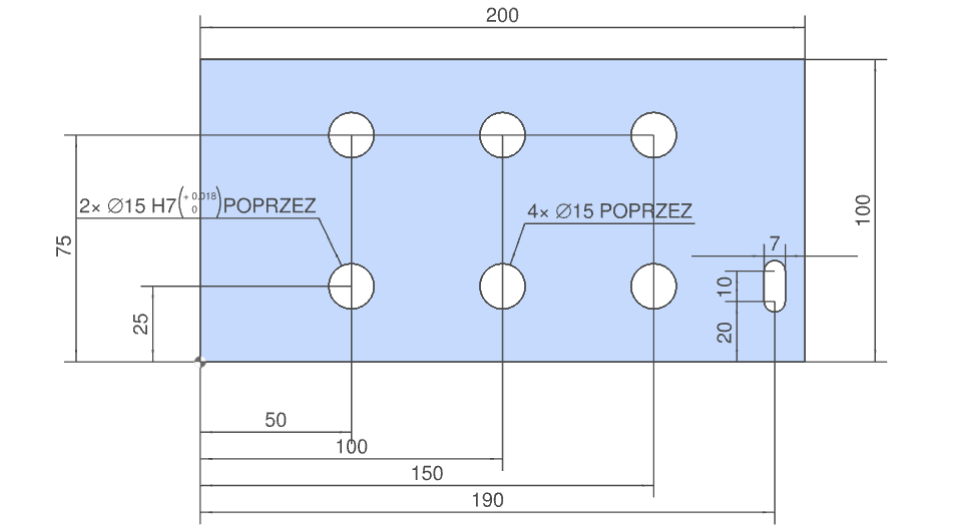
■Zbiorcze dodawanie tolerancji wymiarowych
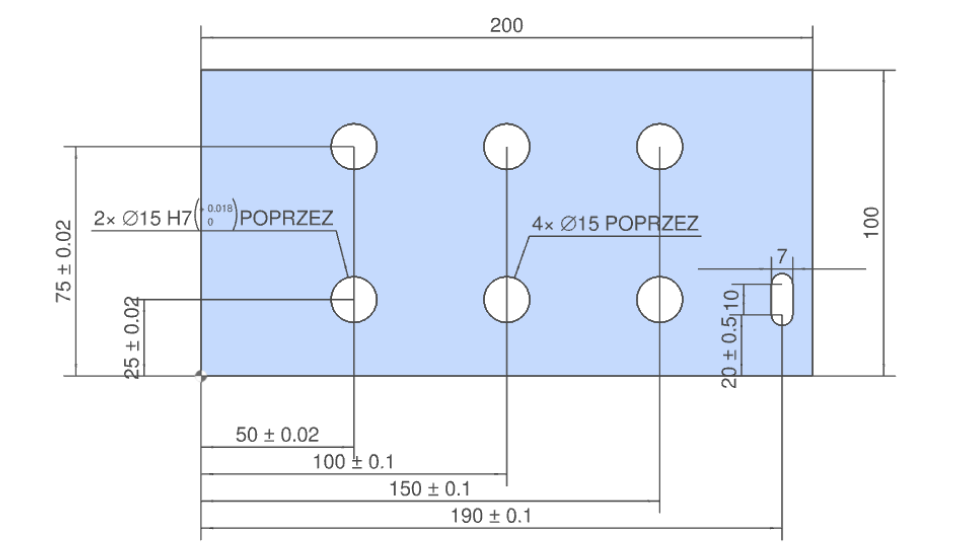
Informacje o punkcie początkowym, który może być używany jako dodatkowe kryterium
- W meviy możesz ustawić pusty wierzchołek (8) lub otwór dokładnościowy jako początek układu współrzędnych.
- Do otworów względem ustawionego punktu początkowego można jednocześnie dodać wymiary i tolerancje wymiarowe.
■Gdy początek układu współrzędnych stanowi wierzchołek (8)
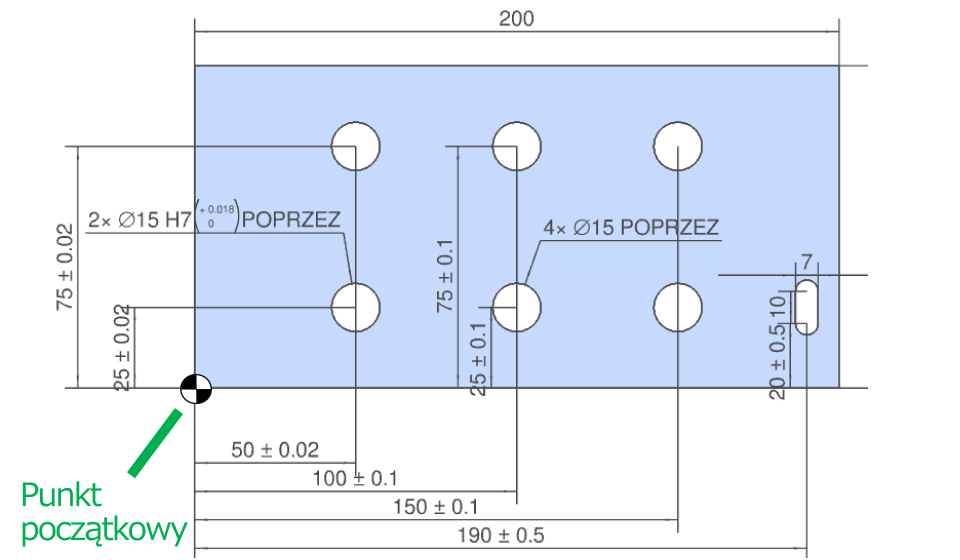
■Gdy początek układu współrzędnych stanowi otwór dokładnościowy
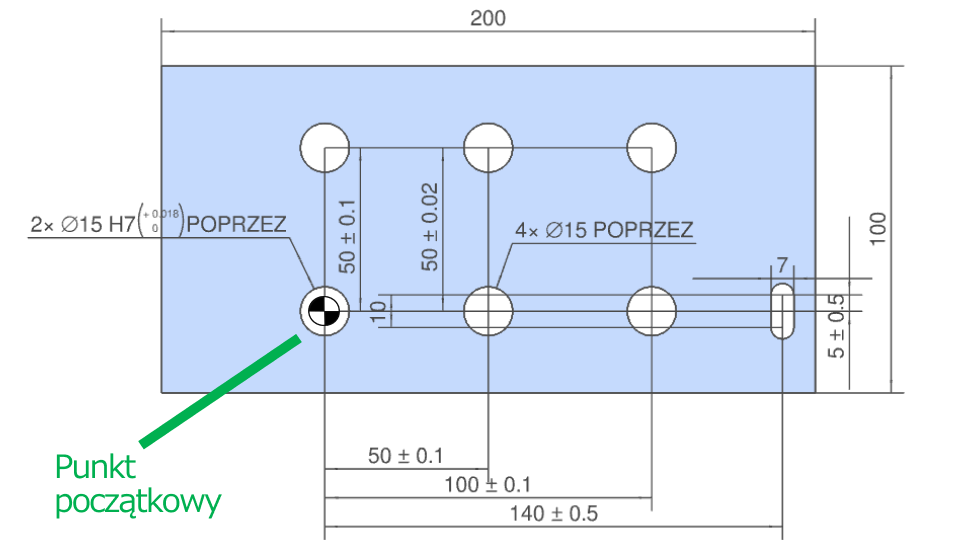
Uwagi
Oto jak zmienić punkt początkowy: Zmiana punktu odniesienia projektuInformacje o typach otworów, które mają być dodane zbiorczo
- Otwory docelowe, do których mają być dodane wymiary i tolerancje wymiarowe, można wybrać osobno dla każdego typu otworu. (Możliwe jest również zaznaczenie wielu typów jednocześnie)
- Można również ustawić różne wartości tolerancji dla poszczególnych typów otworów.
- Na przykład, jeśli zaznaczysz opcję „Tylko otwory dokładnościowe”, wymiary i tolerancje wymiarowe zostaną dodane od punktu początkowego wyłącznie do otworów dokładnościowych.
- *Kliknij „Wszystkie typy otworów”, aby dodać je do wszystkich otworów.
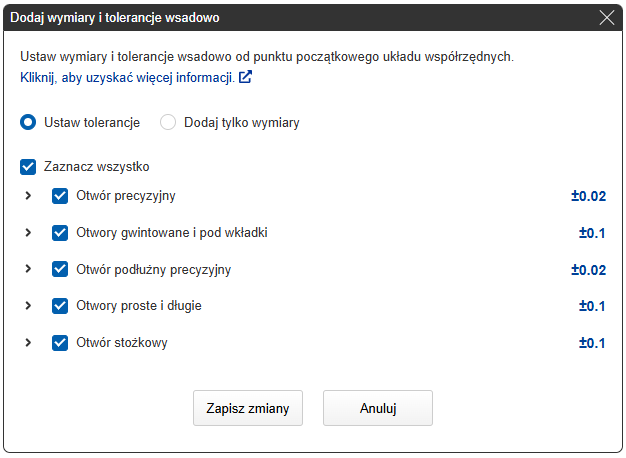
*Inne otwory nie kwalifikują się do jednoczesnego dodania.
Wskazówka
Jeśli którykolwiek ze stopni otworu schodkowego zawiera otwór dokładnościowy, cały otwór schodkowy jest traktowany jako otwór dokładnościowy.
Dodaj tylko wymiary do wszystkich otworów jednocześnie
Możesz dodać wszystkie wymiary jednocześnie.
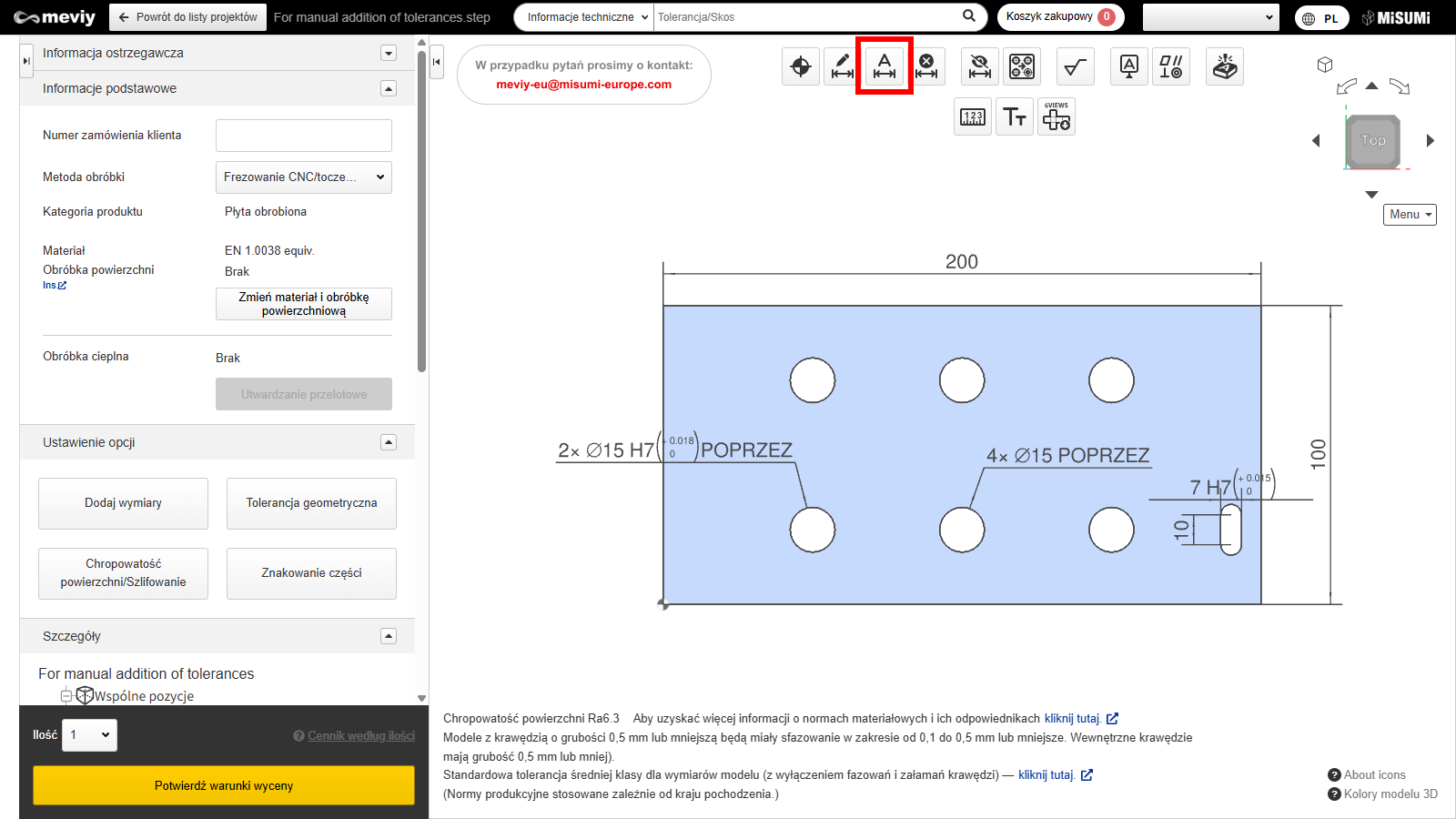
1. Kliknij ![]() .
.
- Zostanie wyświetlone okno dialogowe „Dodaj wymiary i tolerancje”.
Okno dialogowe „Zbiorcze dodawanie wymiarów i tolerancji”:
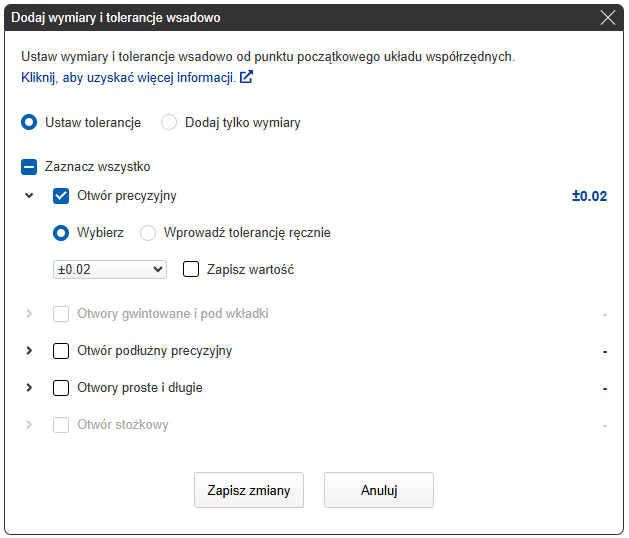
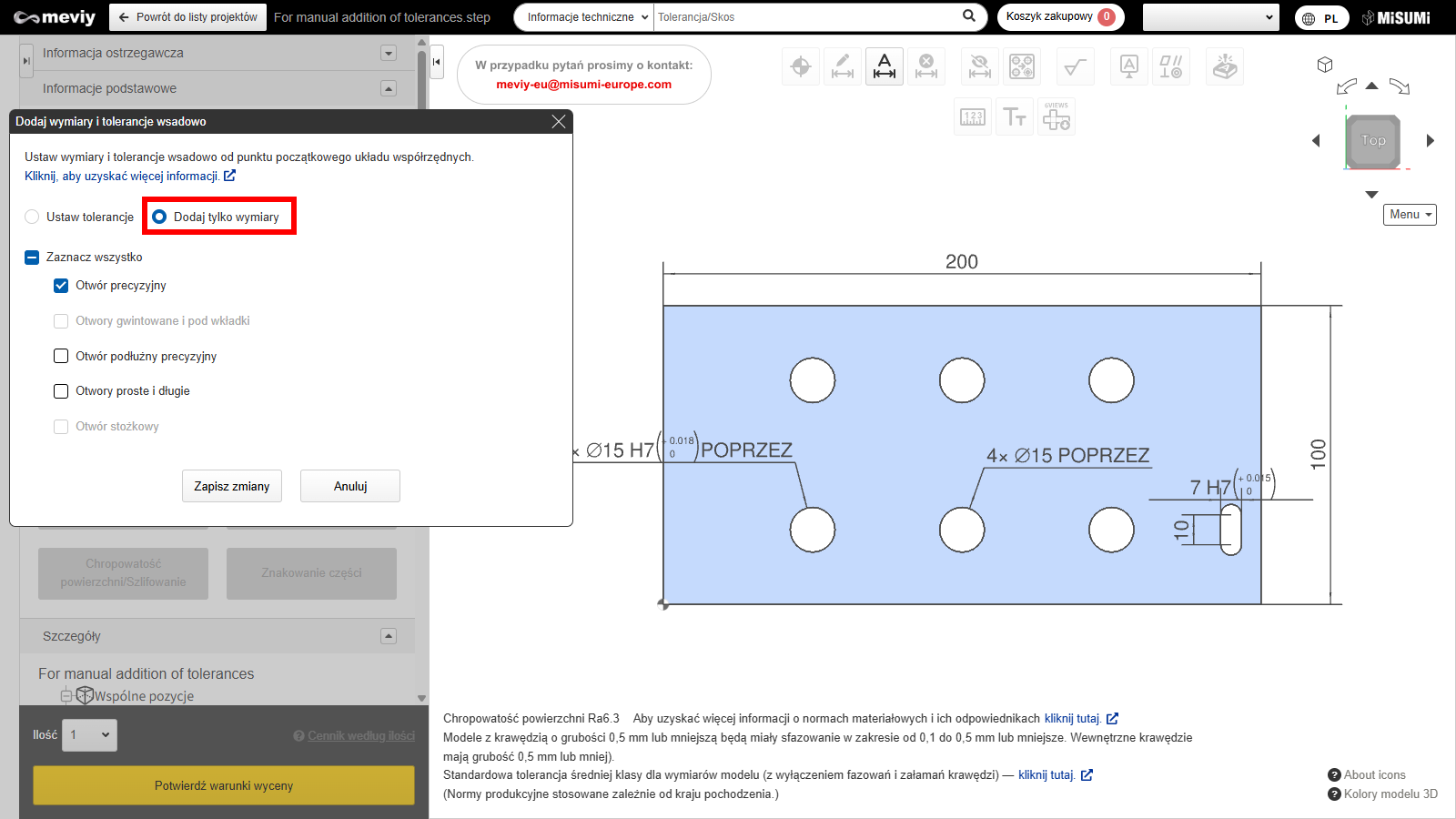
2. Kliknij opcję „Dodaj tylko wymiary”.
- Zawartość okna dialogowego zostanie przełączona.
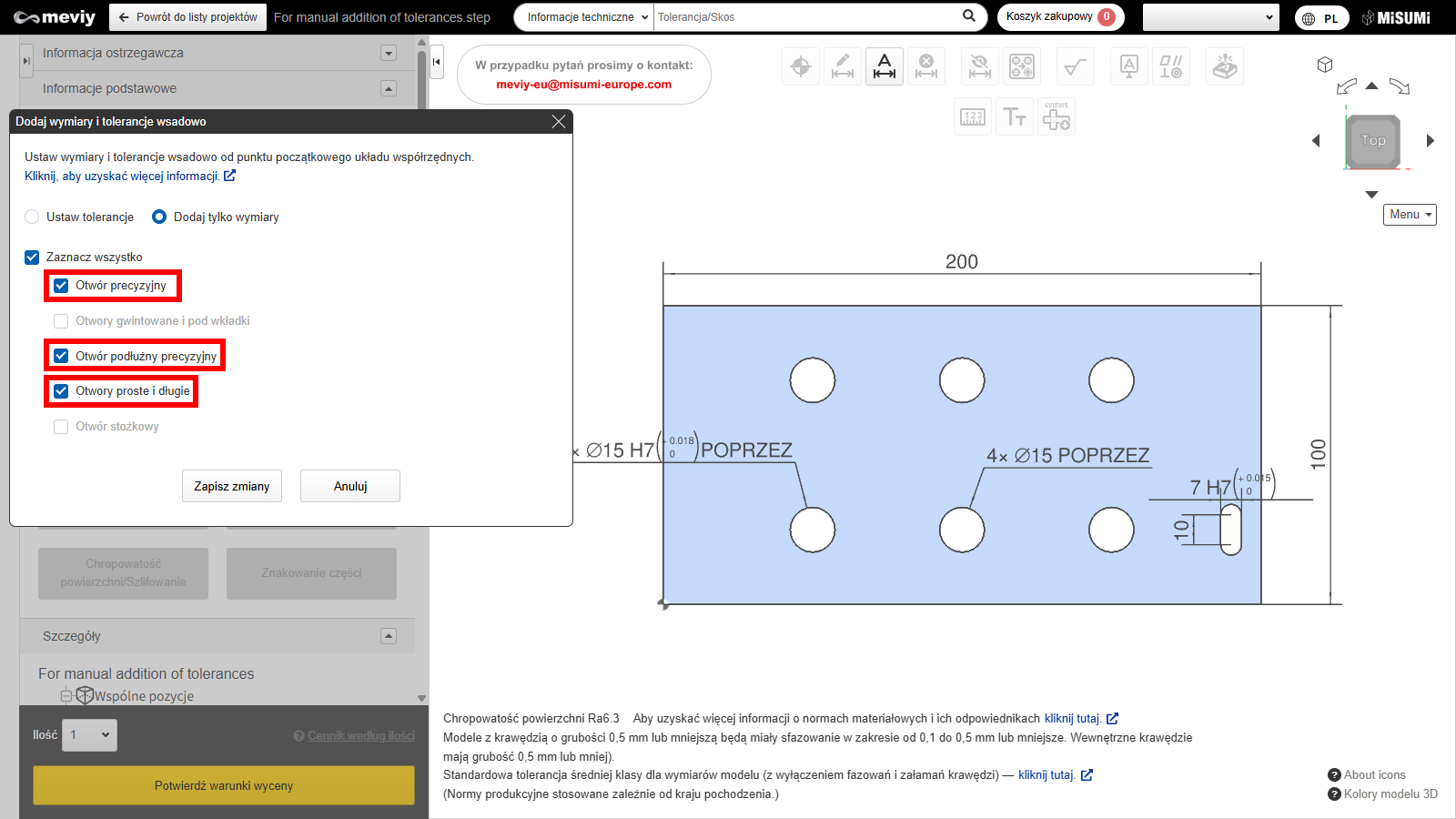
3. Wybierz typ otworu, do którego chcesz dodać wymiary.
- Dla wybranego typu otworu wymiary można dodać od punktu początkowego.
Wskazówka
Jeśli wybierzesz „Wszystko”, zostanie dodany do wszystkich otworów.
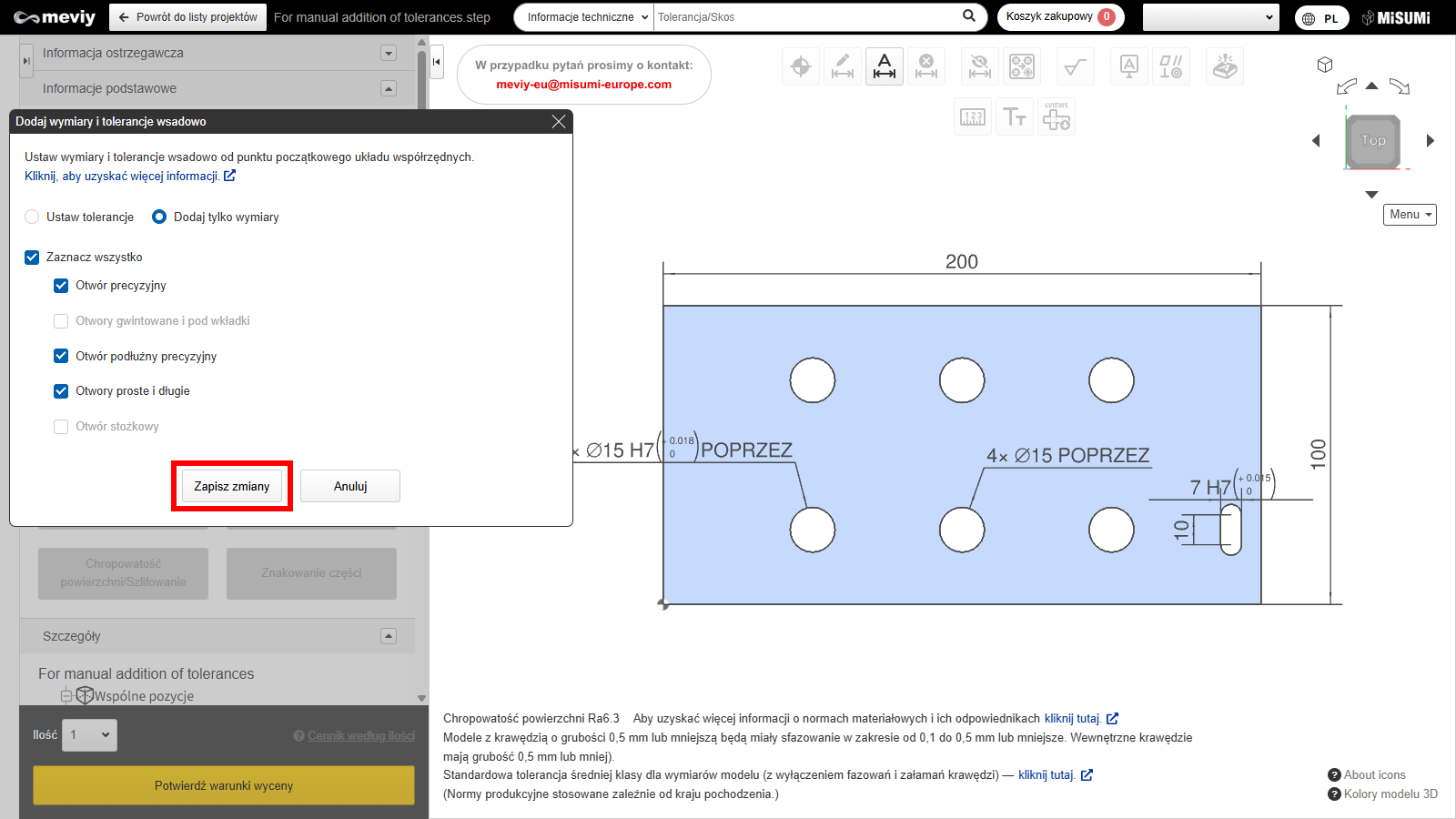
4. Kliknij 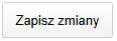 .
.
- Tylko wymiary są dodawane do modelu zbiorczo.
Można określić typ otworu i jednocześnie dodać wymiary oraz tolerancje wymiarowe.
Można określić typ otworu i jednocześnie dodać wymiary oraz tolerancje wymiarowe.
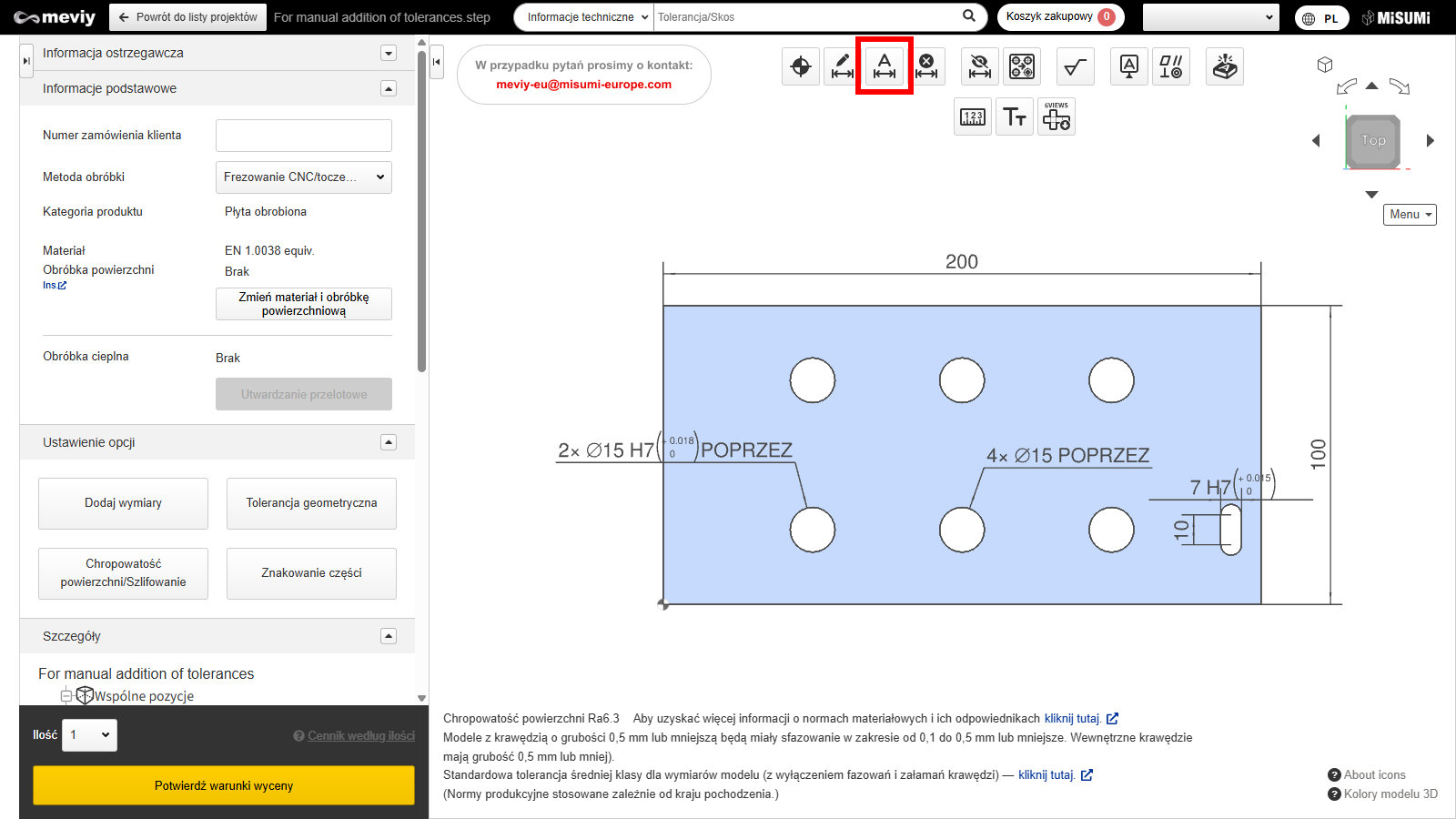
- Zostanie wyświetlone okno dialogowe „Dodaj wymiary i tolerancje”.
Okno dialogowe „Zbiorcze dodawanie wymiarów i tolerancji”:
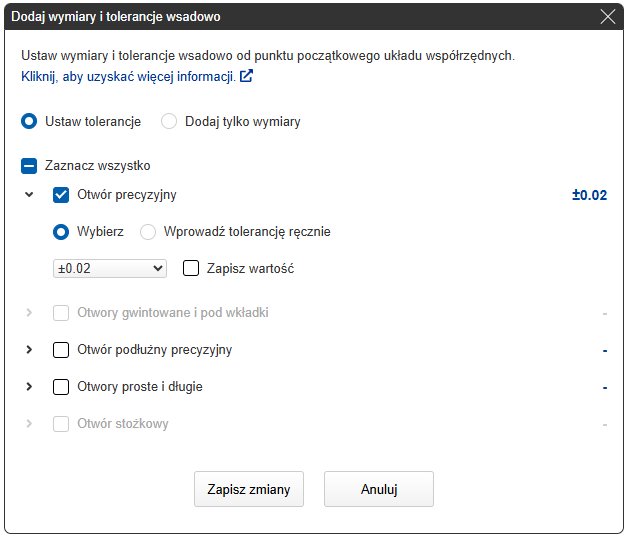
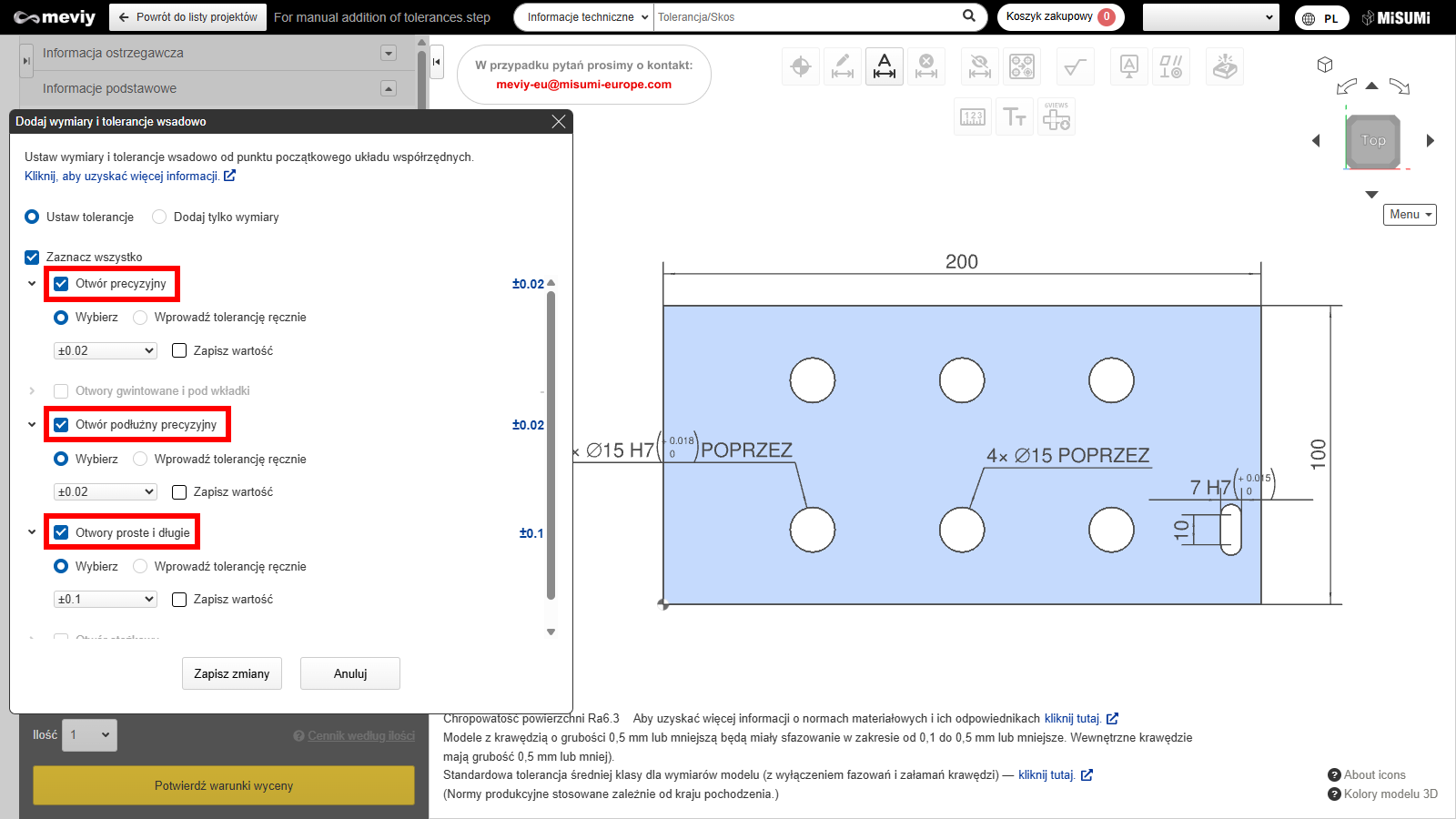
2. Wybierz typ otworu, do którego chcesz dodać wymiary.
- Dla wybranego typu otworu można jednocześnie dodać wymiary i tolerancje wymiarowe od punktu początkowego układu współrzędnych.
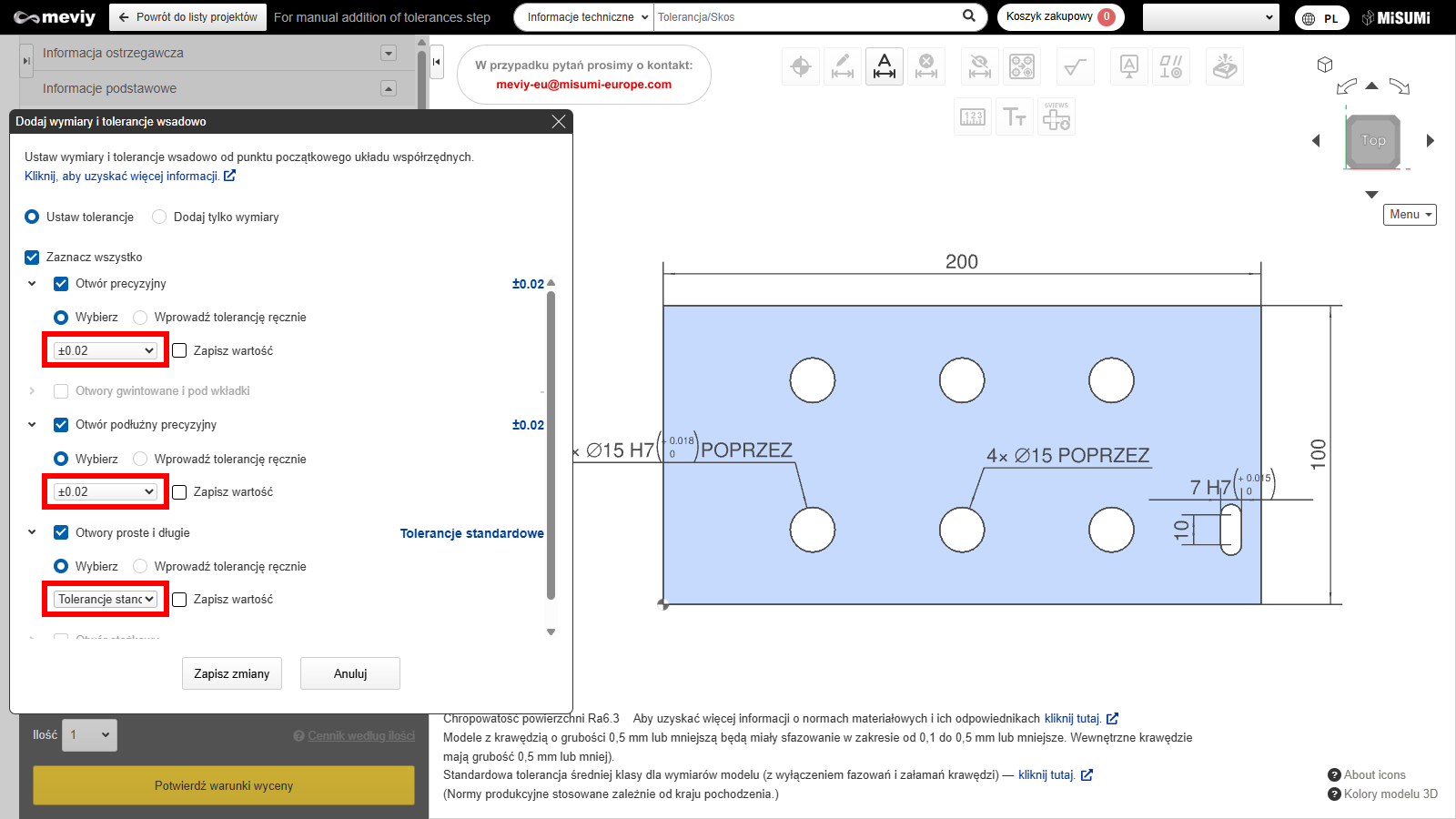
3. Ustaw wartości tolerancji.
- Możesz kliknąć przycisk „Wybierz” i wybrać wartość tolerancji z listy rozwijanej.
- Jeśli żądanej wartości tolerancji nie ma na liście, wprowadź ją w polu „Wprowadzanie własne”.
Uwagi
Jeśli wybierzesz opcję „Tolerancja ogólna”, można dodać tylko wymiary.

Wskazówka
- Jeśli zaznaczysz
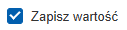 , możesz zapisać ustawioną wartość tolerancji.
, możesz zapisać ustawioną wartość tolerancji. - Ta funkcja pozwala pominąć ten krok przy kolejnym użyciu.
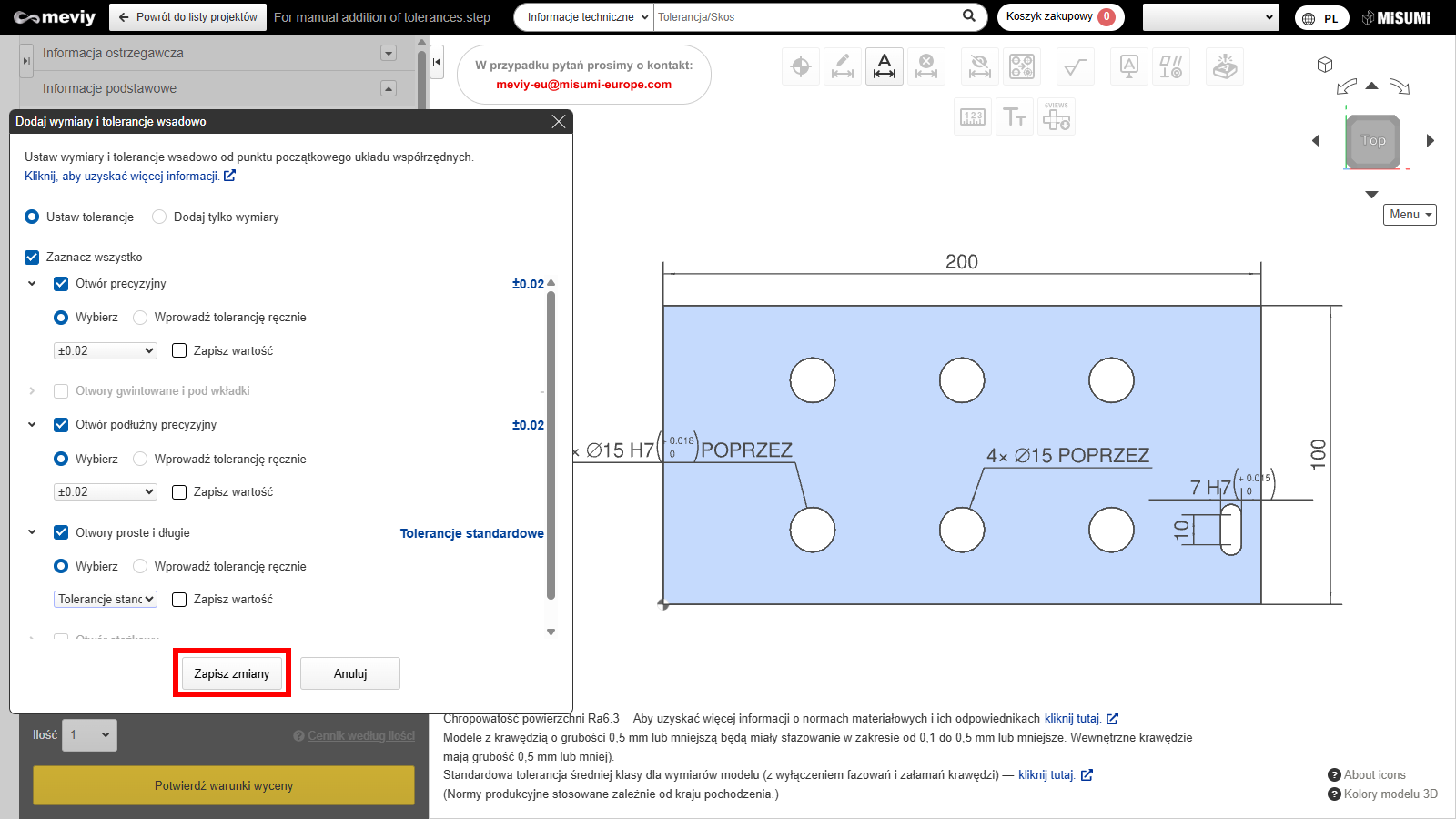
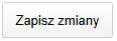 .
.
- Tylko wymiary są dodawane do modelu zbiorczo.